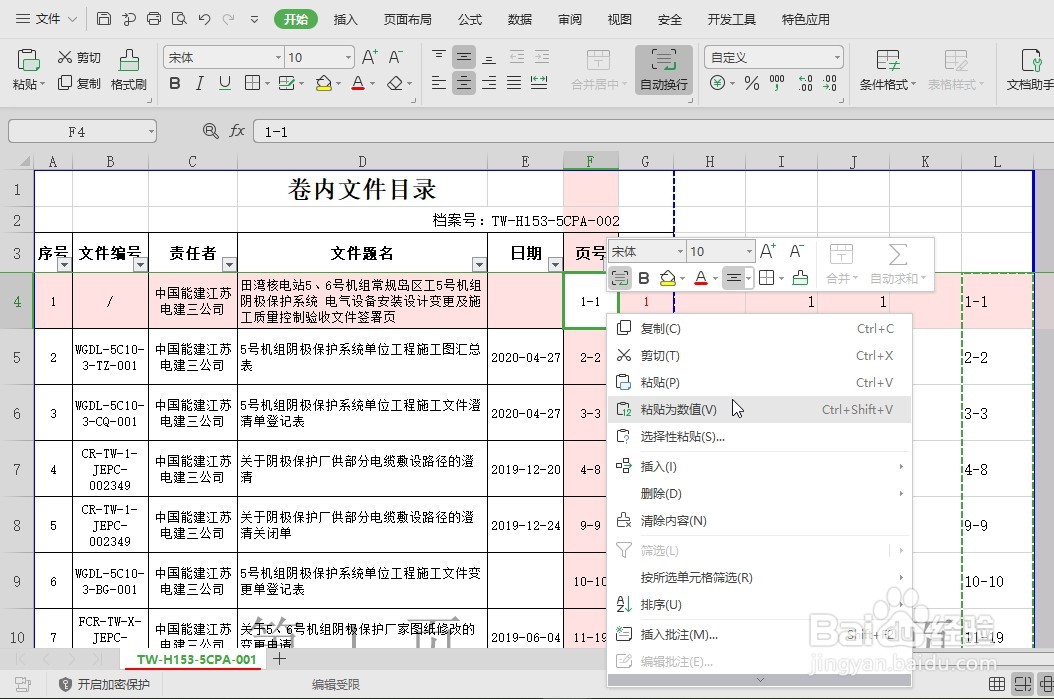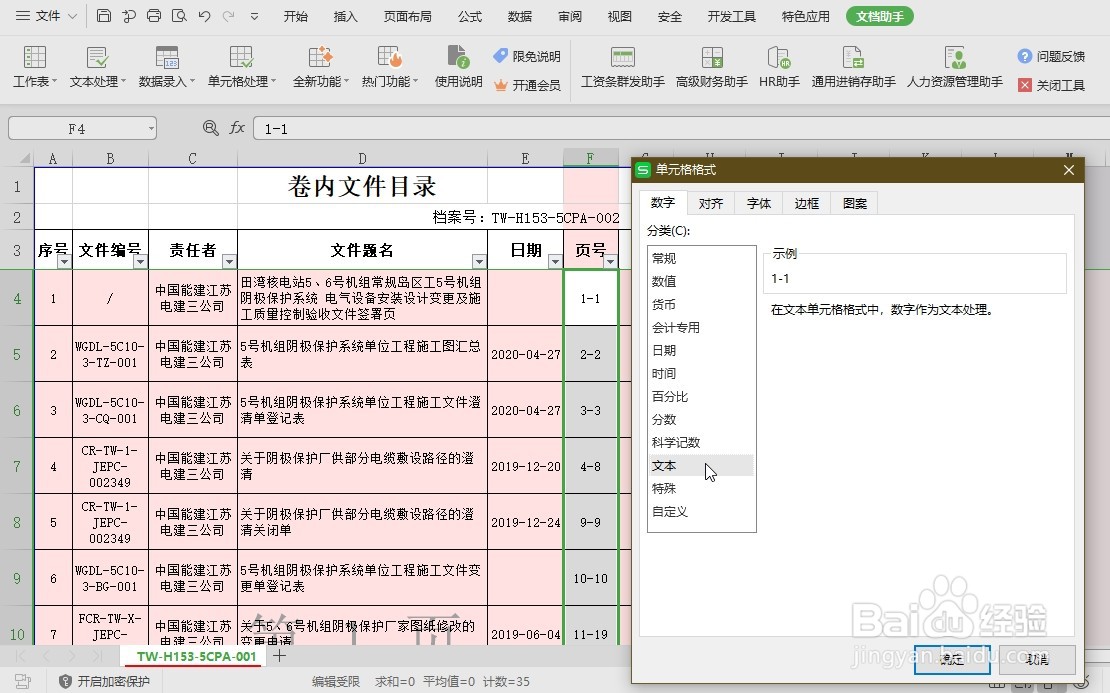1、将卷内目录的每一项文件的总页数写于“备注”里。如图1
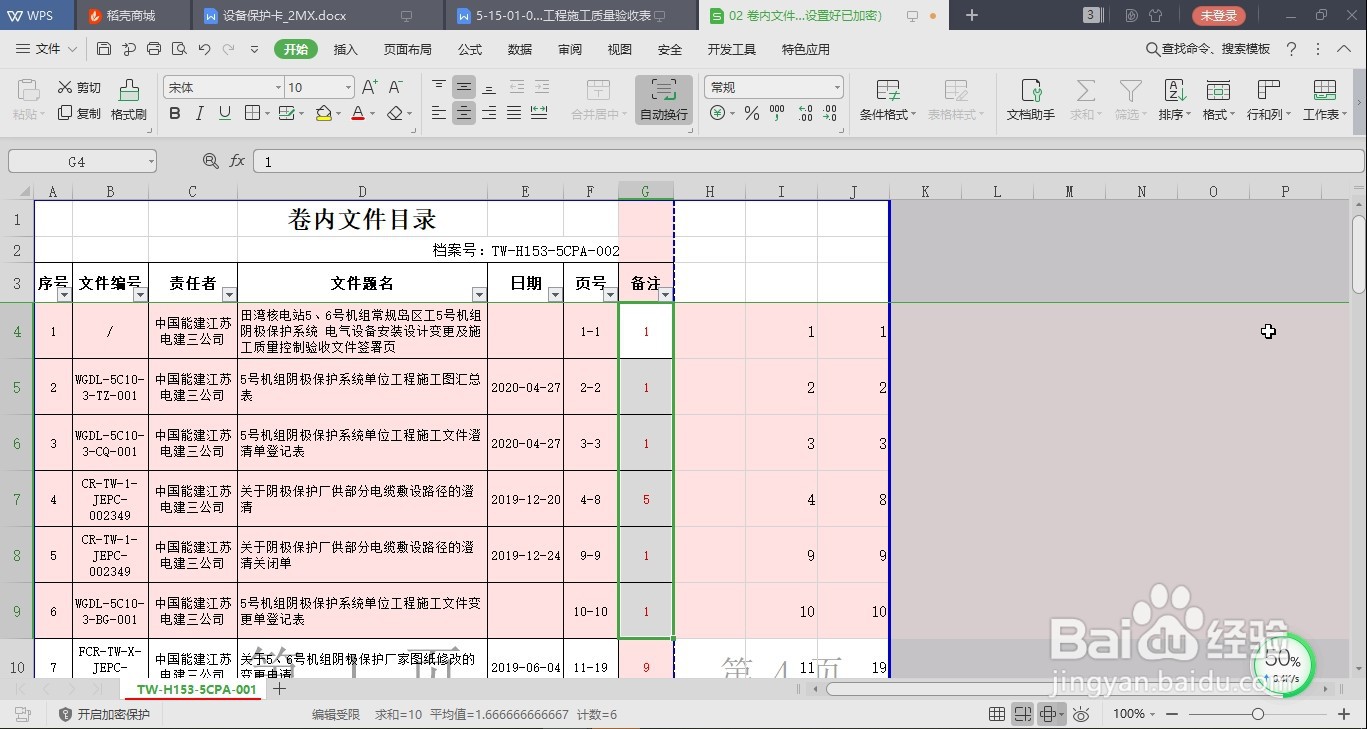
2、在目录中的序号第1项,本行表格在右侧空白表格中,手填“1”,页码的开始第一页。如图2
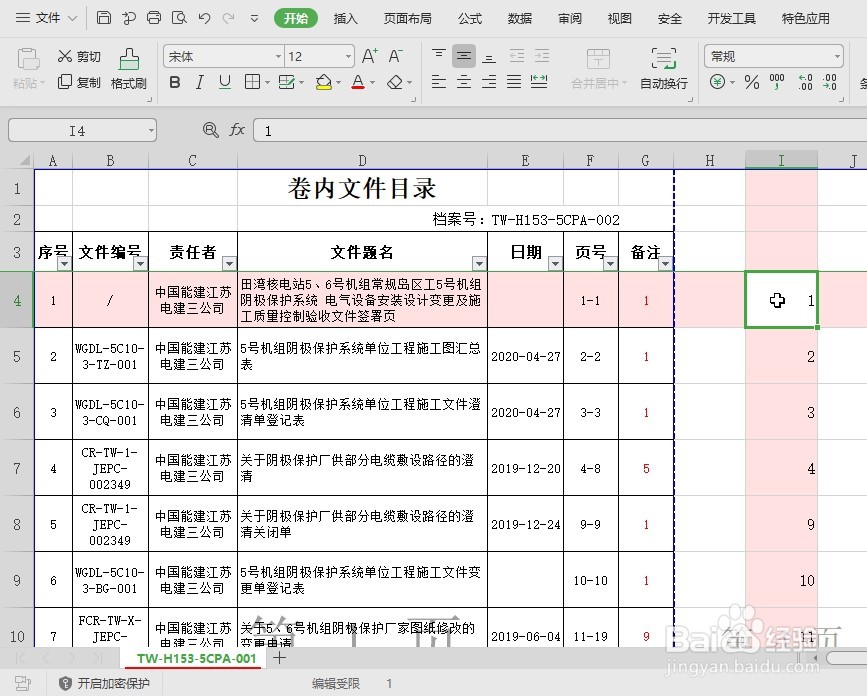
3、在目录中的序号第1项中手填“1”页码的下方表格中,利用求和公式计算。如图3。下拉单元格以求出每项目录的起始页码。如图4。
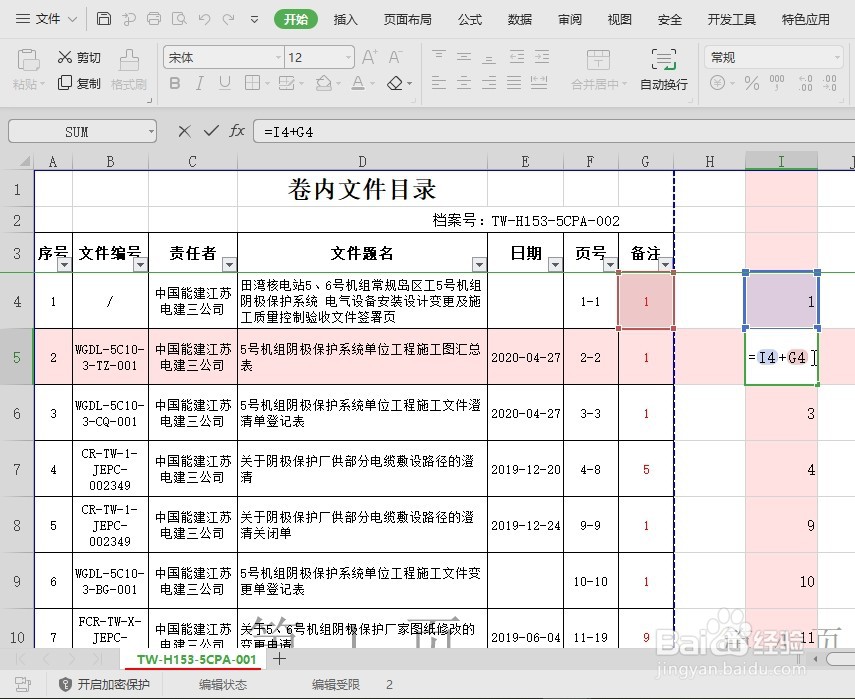
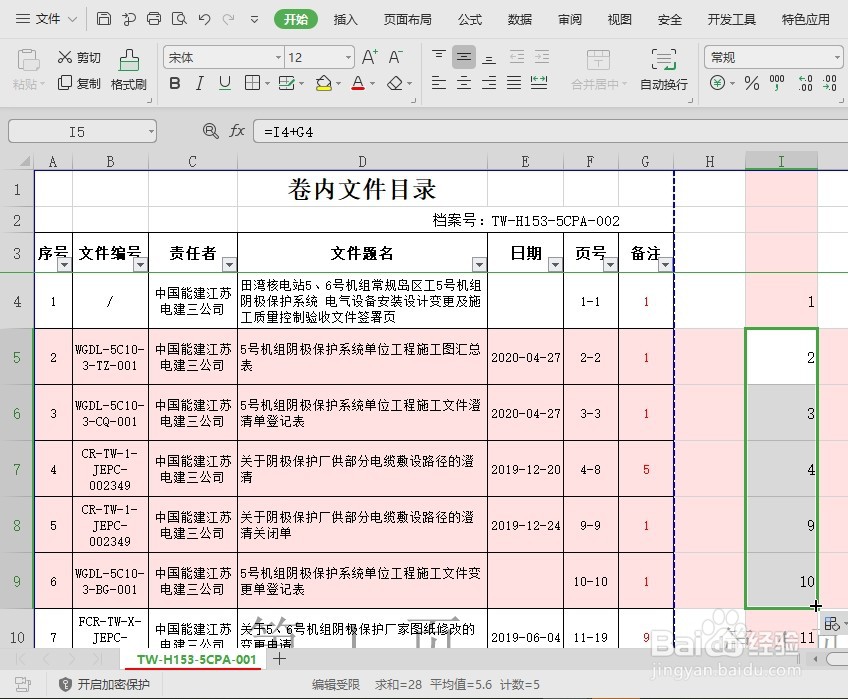
4、在目录中的序号第1项中手填“1”页码的右方表格中,利用求和求差公式计算。如图5。下拉单元格以求出每项目录的终止页码。如图6。
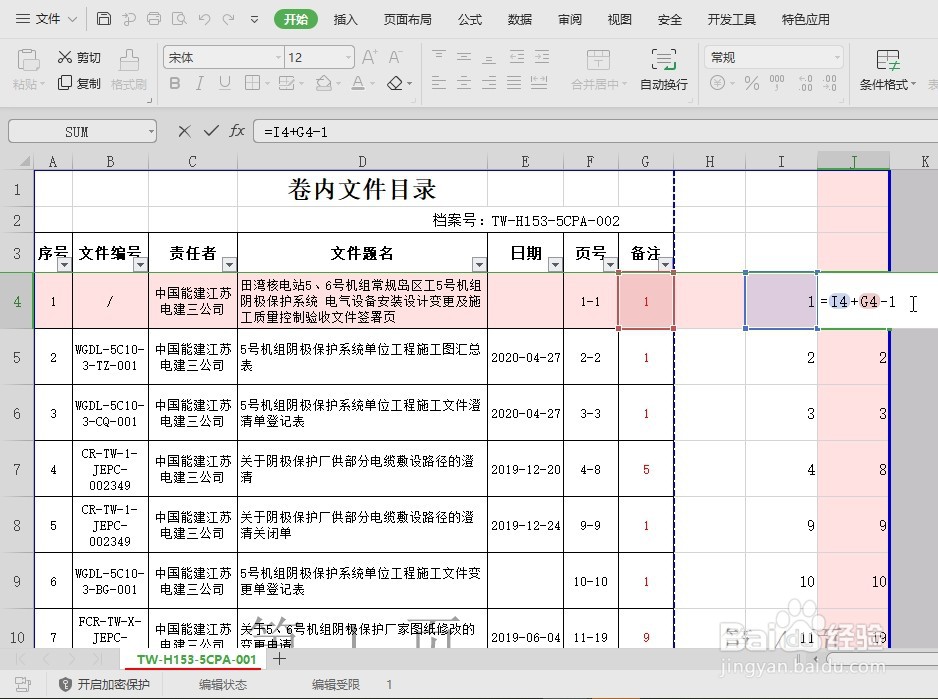
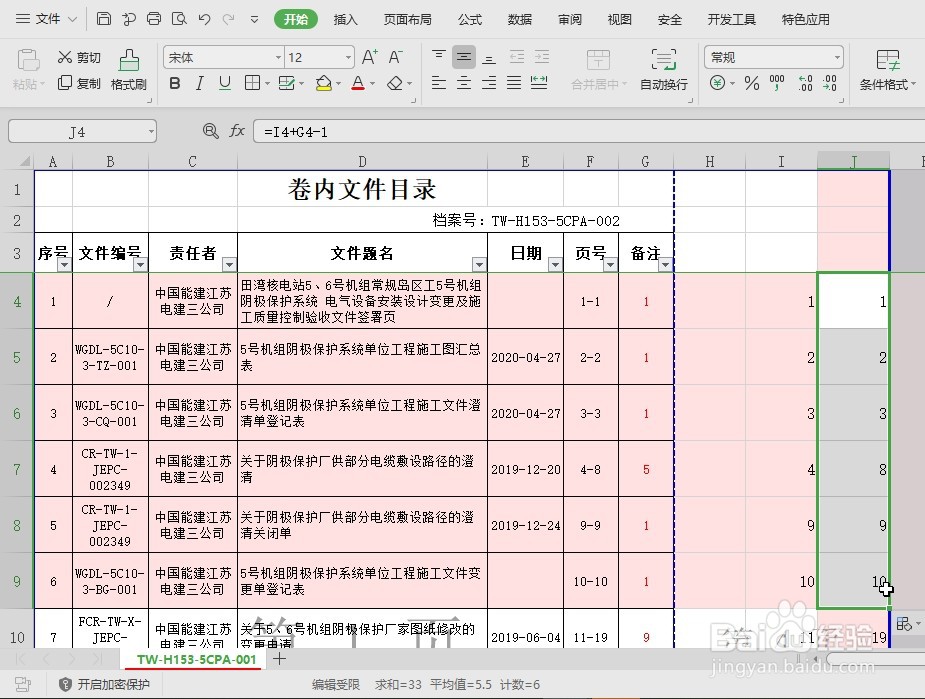
5、在求出的终止页码单元格右侧空白单元格中,使用&命令,得出本项目录的起止页码在一个单元格中。如图7。下拉单元格得出所有项目录的起止页码。如图8。
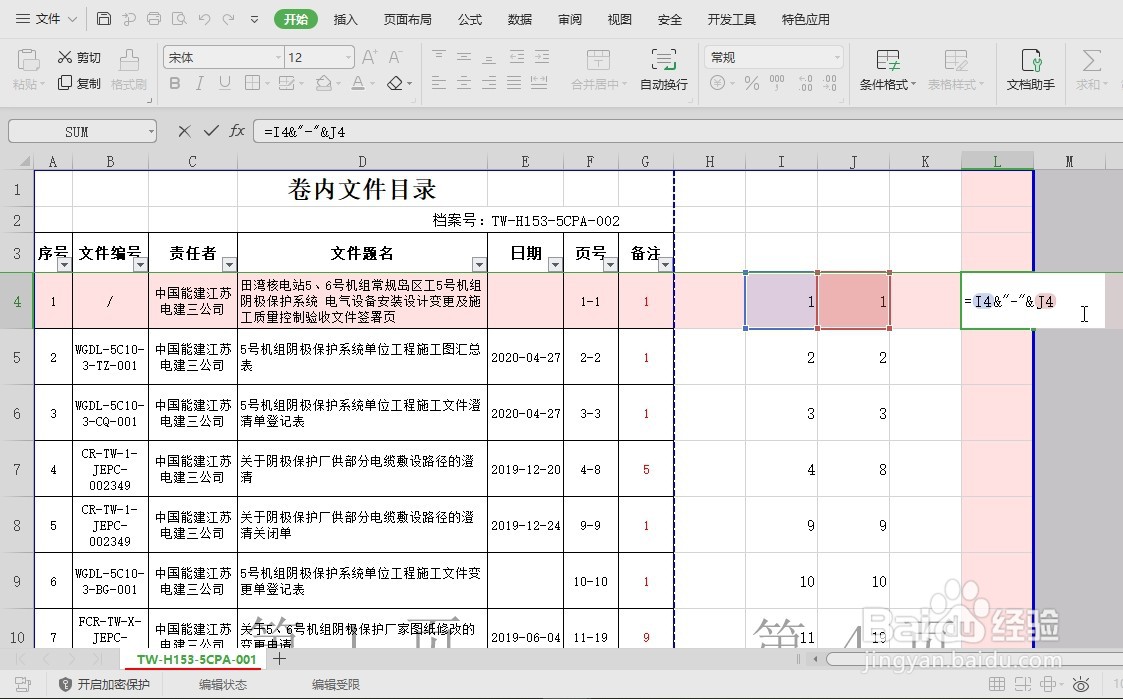
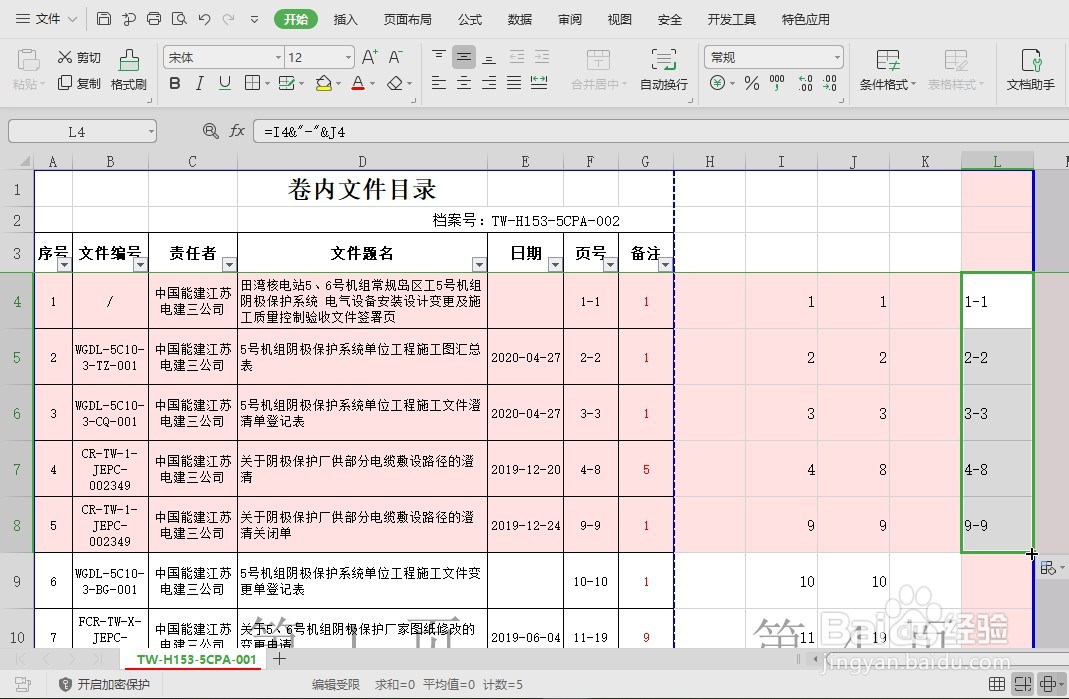
6、复制所有起止页码的单元格,在“页号”栏内“粘贴为数值”或“以文本形式粘贴”。如图9。再将粘贴好的目录单元格格式设置为文本格式即可。如图10